Autora:
Randy Alexander
Data De La Creació:
26 Abril 2021
Data D’Actualització:
1 Juliol 2024
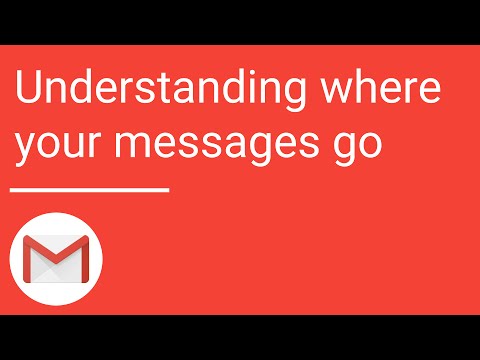
Content
En aquest article, wikiHow us mostrarà com eliminar missatges de correu electrònic no desitjats a la safata d'entrada de Gmail.
Passos
Mètode 1 de 4: creeu filtres de correu electrònic no desitjats
Obriu el lloc web Gmail. Si no esteu connectat al vostre compte de Gmail, introduïu la vostra adreça de correu electrònic i contrasenya.

Seleccioneu el correu electrònic que vulgueu filtrar. Podeu fer clic al quadre que hi ha a l'extrem esquerre del correu electrònic.
Feu clic al menú "Més".

Feu clic a Filtra missatges com aquests (Filtra missatges com aquest).
Feu clic a Creeu un filtre amb aquesta cerca (Creeu filtres amb aquesta cerca).
Feu clic al quadre de diàleg "Suprimeix-lo".
Feu clic a Crea un filtre (Crea un filtre). Qualsevol correu electrònic del remitent seleccionat se suprimeix automàticament. publicitat
Mètode 2 de 4: cancel·lar la subscripció a la llista de correu electrònic
Obriu el lloc web Gmail. Si no heu iniciat la sessió a Gmail, introduïu la vostra adreça de correu electrònic i la vostra contrasenya.
Feu clic al correu electrònic del qual vulgueu cancel·lar la subscripció.
Cerqueu l'enllaç "Cancel·la la subscripció". La majoria de llistes de correu electrònic tenen l'opció de donar-se de baixa del remitent que es mostra a continuació.
Feu clic a l'enllaç de cancel·lació de la subscripció.
Seguiu les instruccions que apareixen a la pantalla. Per a la majoria de llistes de correu electrònic, només cal fer clic a l'enllaç "Cancel·la la subscripció" per cancel·lar la subscripció immediatament. Tot i això, algunes llistes requereixen que realitzeu una enquesta o alguna acció similar.
- Quan feu clic a l'enllaç Cancel·la la subscripció, se us redirigirà a la pàgina d'inici del remitent (per exemple, la pàgina Best Buy) per confirmar la vostra selecció.
Penseu a marcar el remitent com a correu brossa. Si la vostra llista de correu electrònic no proporciona cap opció de cancel·lació de la subscripció, podeu marcar correu brossa perquè els missatges d’aquesta persona no siguin visibles a la safata d’entrada.
- Feu clic a la icona del signe d'exclamació a la barra d'eines de la part superior de la pàgina quan obriu o seleccioneu un missatge.
- Encara heu de suprimir aquests correus electrònics a la carpeta "Correu brossa" de la columna esquerra per eliminar-los completament del compte.
Mètode 3 de 4: suprimiu els correus electrònics d'un remitent específic
Obriu el lloc web Gmail. Haureu d'introduir la vostra adreça de correu electrònic i contrasenya si encara no heu iniciat la sessió.
Feu clic a la barra de cerca. Aquesta opció es troba a la part superior de la safata d'entrada de Gmail.
Introduïu el nom del remitent.
Premeu ↵ Introduïu.
Seleccioneu tots els correus electrònics que vulgueu suprimir. Feu clic al quadre que hi ha a l'esquerra del correu electrònic per seleccionar-lo.
- Podeu fer clic al quadre de diàleg Selecciona-ho tot a l'extrem superior esquerre de la safata d'entrada per seleccionar tots els missatges d'aquest remitent.
- Si voleu seleccionar tots els missatges d'un remitent, podeu fer clic a "Selecciona totes les converses que coincideixin amb aquesta cerca" a la llista de correu electrònic.
Feu clic a la icona de la paperera. Aquesta icona es troba a la barra d'eines a la part superior de la pàgina.
Feu clic a Paperera. Aquesta opció es troba a la columna esquerra de la pantalla.
Feu clic a Buideu la paperera ara (Paperera de neteja). Els correus electrònics dels remitents seleccionats se suprimiran completament.
- Si no decidiu buidar la paperera, el correu electrònic es desarà durant 30 dies i, a continuació, se suprimirà automàticament.
Mètode 4 de 4: suprimiu els correus electrònics anteriors a una data concreta
Obriu el lloc web Gmail. Si no heu iniciat la sessió, introduïu la vostra adreça de correu electrònic i contrasenya.
Decidiu una data més curta. Per exemple, si voleu suprimir tots els missatges dels darrers 3 mesos, a partir d’avui fa 3 mesos s’acortarà la data.
Feu clic a la barra de cerca. Aquesta opció es troba a la part superior de la pàgina de Gmail.
Introduïu "a: safata d'entrada abans: AAAA / MM / DD". Traieu parèntesis.
- Per exemple, podeu escriure "in: inbox abans: 08/07/2016" per veure tots els missatges abans del 8/07/2016.
Feu clic al quadre de diàleg Selecciona-ho tot. Podeu trobar aquesta opció a l'extrem superior esquerre de la safata d'entrada, just a sota de la barra de cerca.
Feu clic a Seleccioneu totes les converses que coincideixin amb aquesta cerca (Seleccioneu totes les converses que coincideixin amb aquesta cerca). Aquesta opció es troba a la dreta del missatge "Totes les converses (numèriques) d'aquesta pàgina estan seleccionades" a la safata d'entrada.
Feu clic a la icona de la paperera. Podeu trobar aquesta opció a la barra d'eines a la part superior de la pàgina.
Feu clic a Paperera. Aquesta opció es troba a la part esquerra de la pantalla.
- Feu clic a Buideu la paperera ara. La safata d'entrada deixarà de contenir correus electrònics anteriors a la data seleccionada.
- Si no decidiu buidar la paperera, el missatge de correu electrònic es desarà durant 30 dies i se suprimirà automàticament.
Consells
- El filtrat de llistes de correu electrònic és més eficaç que la cancel·lació de la subscripció.
Advertiment
- Els correus electrònics a la paperera encara ocupen espai d'emmagatzematge.



